Archivos un conveniente administrador de archivos para Windows 11 y Windows 10
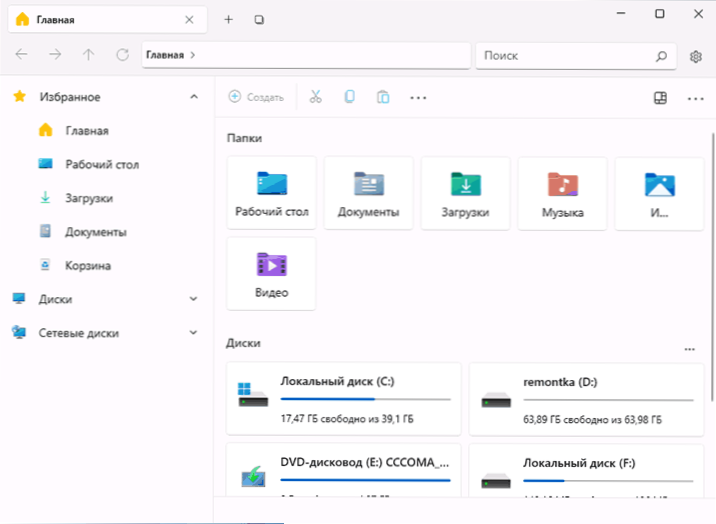
- 3287
- 124
- Eva Caldera
El clásico director de Windows 10 o una nueva versión del director en Windows 11 no es tan malo, pero no hay suficiente en ellos: soporte para pestañas, trabajo con varios paneles, configuraciones de apariencia convenientes. Todo esto está presente en el administrador alternativo gratuito de archivos de archivos: un proyecto con revisiones extremadamente positivas.
En esta breve revisión sobre las capacidades básicas del Administrador de archivos, que pueden interesar al usuario a quien el conductor estándar Windows parece inconveniente. Si lo desea, puede ir inmediatamente a la reseña de video al final del artículo.
Descargar archivos - Administrador de archivos para Windows
File File Manager es completamente gratuito, tiene código fuente abierto y está disponible para descargar e instalación:
- Desde la tienda Https de Microsoft Store: // www.Microsoft.Com/ru-ru/p/files-file-manager-for-windows/9nghp3dx8hdx
- En la página del proyecto en GitHub https: // github.Com/files-comunidad/archivos
Uso de archivos de Administrador de archivos
File File Manager está completamente disponible en ruso y, por lo tanto, inmediatamente después del lanzamiento de cualquier problema con su uso, no debe surgir: todas las funciones básicas se implementan cerca de lo que se usa cualquier usuario de Windows 11 o Windows 10. Y si agrega a esto la capacidad de usar un navegador, encontrará inmediatamente cómo usar pestañas.
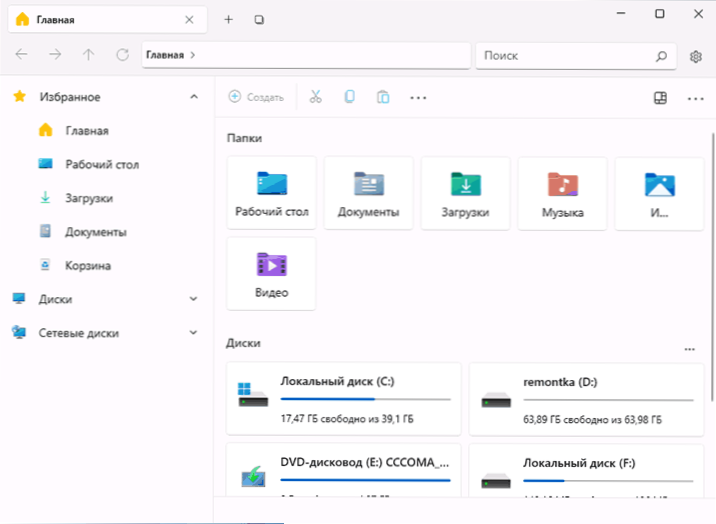
Si ve un icono incomprensible, presione para obtener rápidamente una idea de su propósito: por ejemplo, podemos configurar la vista de la página principal en los archivos
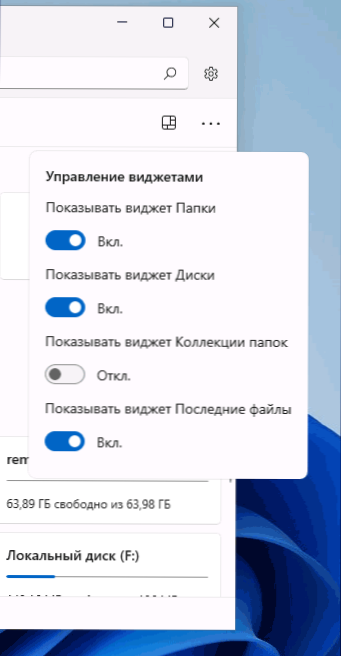
O habilite el área previa a la vista para archivos.
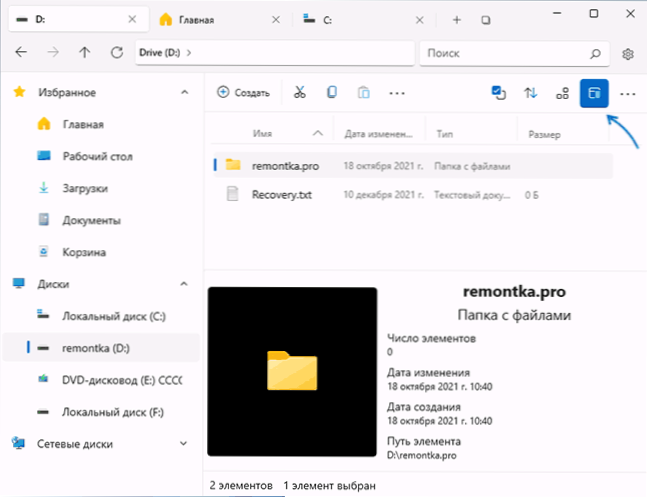
No se olvide del menú contextual en el clic derecho en los elementos: titulares de pestañas, secciones del panel a la izquierda, archivos y carpetas: también puede encontrar oportunidades útiles allí.
El comportamiento del administrador de archivos y algunas funciones adicionales se pueden activar en los parámetros del programa (puede ir a los parámetros haciendo clic en el icono a la derecha del campo de búsqueda):
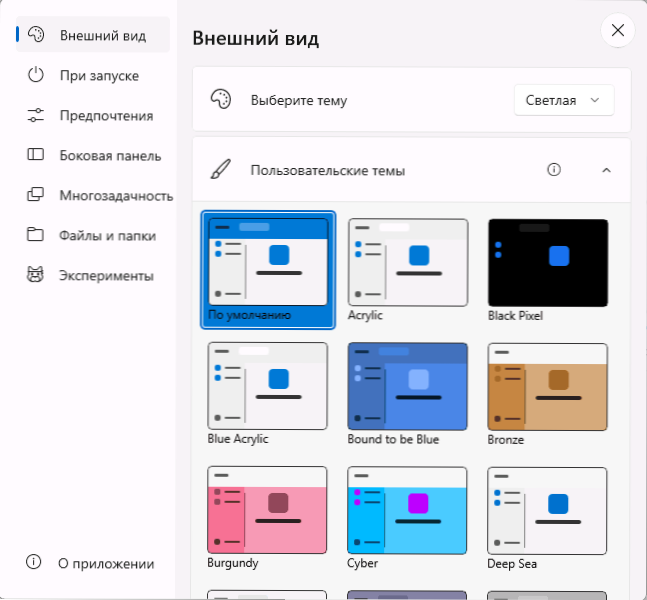
- Apariencia - Configuración de la aparición de archivos, en particular - temas de diseño. Por cierto, para la aplicación puede crear sus propios temas de diseño en formato XAML. Los temas preparados están disponibles en la comunidad de archivos github https: // github.Com/files-comunidad/temas personalizados. Para abrir una carpeta donde necesita copiar archivos, haga clic en el icono de información en la sección de parámetros "Temas del usuario".
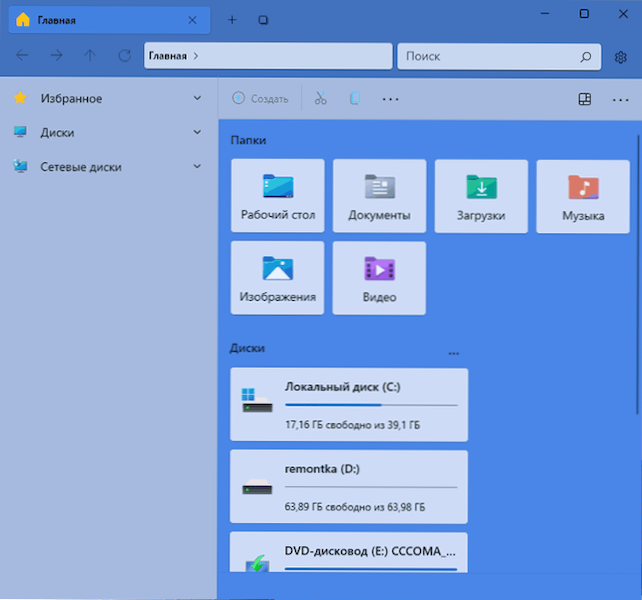
- En el lanzamiento - Aquí puede configurar el comportamiento del Administrador de archivos al comenzar y cómo se abrirán las carpetas: en una nueva pestaña o en una nueva ventana.
- Preferencias - La elección del lenguaje, la aplicación terminal predeterminada, el formato de fecha y otros.
- Panel lateral - Girar y deshabilitar los elementos en el panel de la izquierda.
- Multitarea - De un interesante aquí: la inclusión de un modo de dos paneles (deshabilitado de forma predeterminada).
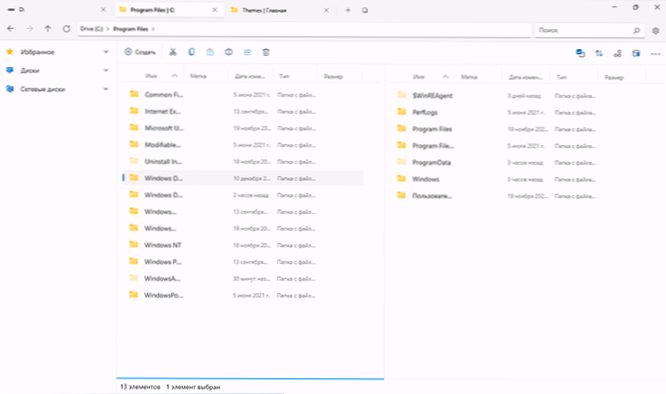
- Archivos y carpetas - Configuración de visualización, clasificación, apertura de archivos y carpetas. La capacidad de almacenar configuraciones individuales para diferentes carpetas.
- Experimentos - Funciones experimentales de un administrador de archivos, como activar como administrador de archivos de forma predeterminada en Windows. De lo interesante actualmente: marcas de color para archivos y carpetas (después de activarse, puede asignar a través del menú contextual).
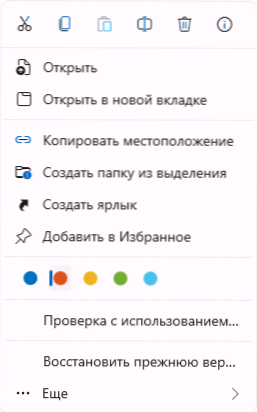
Video
Suming Up, los archivos es un administrador de archivos gratuito muy interesante para Windows 11 y Windows 10, pero no sin matices: por ejemplo, en el proceso de trabajo activo, la CPU puede ser mucho más intensa que un conductor estándar.
- « Cómo deshabilitar las aplicaciones de fondo en Windows 11 y Windows 10
- Cómo agregar un programa a la carga automática de Windows 11 »

